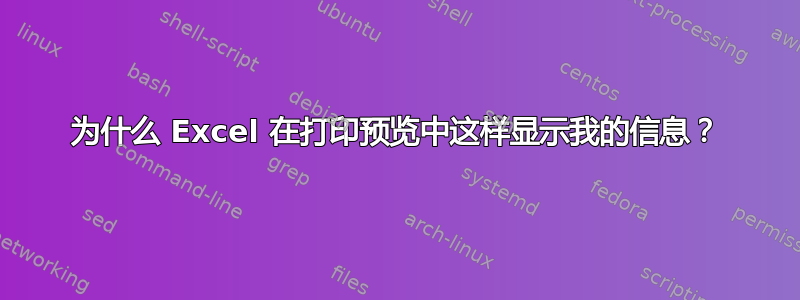
以下是常规模式下的样子:

打印预览如下所示:

我对 Excel 还很陌生,遇到过很多类似的问题。
答案1
尝试将列的大小调整得稍微大一些。这应该可以修复错误。如果您在标准视图中注意到一行上的文本会向下换行。在打印视图中则不会。这通常意味着文本需要稍微小一些或列需要稍微宽一些。
答案2
为什么 Excel 在打印预览中这样显示我的信息?
Excel 的正常屏幕显示并不总是与打印外观相匹配;特别是文本的大小(宽度)相对于单元格的大小。我不确定确切地为什么会这样,但我猜想这与打印机的分辨率通常高于显示器有关(打印机的分辨率通常为 600dpi),因此,当您在屏幕上显示字符时,如果不使用小数像素,就不可能获得完全正确的大小。您可以通过在单元格中键入
lllllllllllllll…(足够的小写字母Ls 以填充单元格宽度)然后调整放大率(缩放)来亲自演示这一点。所以 (总结
A),出现的情况之一是,当您打印(或预览)文件时,“看起来像一篇文学研究的专业论文”会全部显示在一行中,但在屏幕上(放大 100%)却不会显示。- 另一件事是 Excel 单元格的默认垂直对齐方式是“底部”。
我该如何修复它?
有几种方法。
- 正如其他人所建议的那样,您可以使列
A足够宽,以便将“看起来像文学研究的专业论文”全部放在屏幕上的一行上(放大 100%)。 - 按照您的建议,将单元格更改
A20为较小的字体。 - 缩短第 20 行(即降低高度)——高度足以容纳一行文本,而不是两行。这将导致“studies”一词在屏幕上不可见(除非您单击单元格
A20然后查看公式框),但它会打印得很好。 单击单元格
A20并输入Ctrl+ 1 (不是Ctrl+ F1,只是Ctrl+ 1)。转到“对齐”选项卡并将“垂直”下拉框设置为“顶部”。这将使打印预览如下所示:
也就是说,仍然会有一个空白行,但它将是以下“看起来像一篇文学研究的专业论文”。


